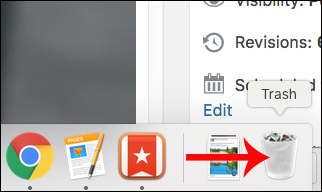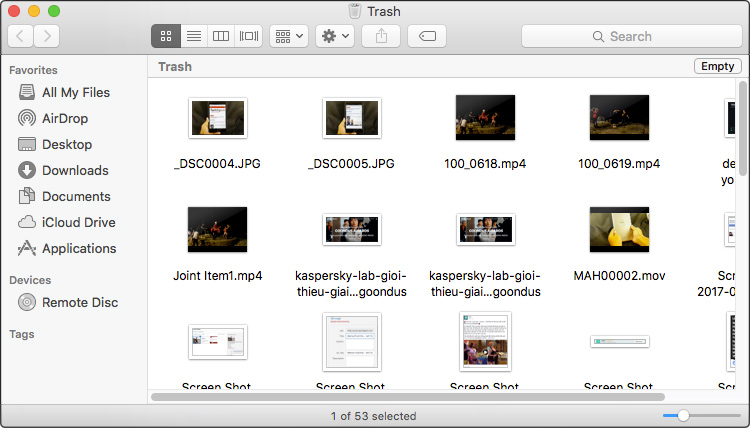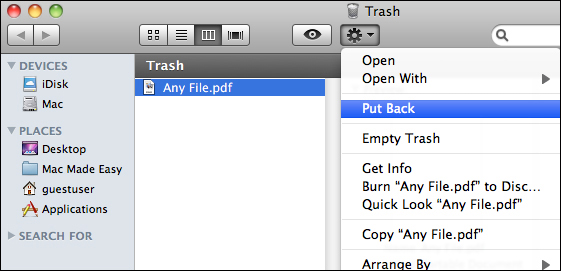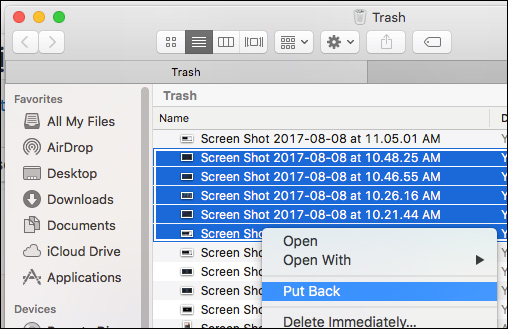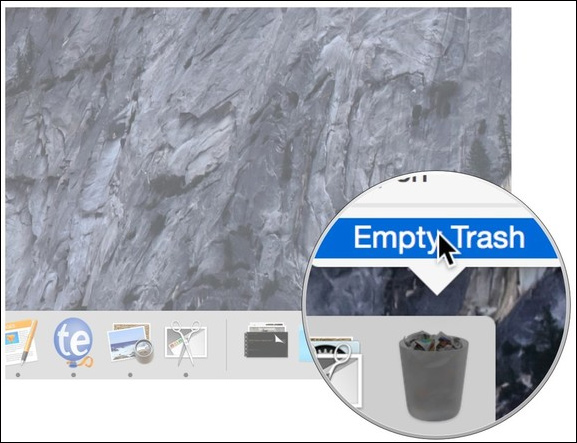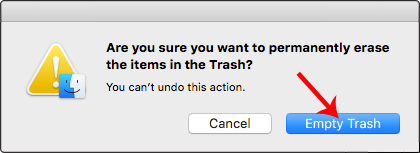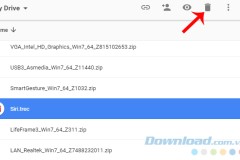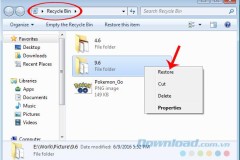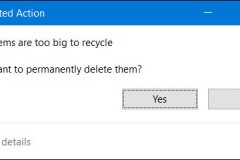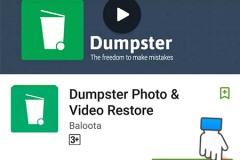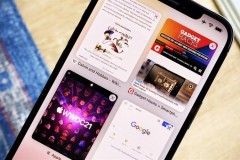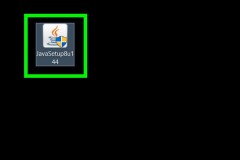Để lấy lại những tập tin bị xóa hỏi máy, trên Windows bạn sẽ truy cập vào khu vực Recycle Bin. Với macOS, khu vực để người dùng tìm lại dữ liệu sẽ là khu vực Trash. Đây sẽ là nơi để bạn tìm lại những tập tin đã xóa khỏi ổ cứng, thẻ nhớ, ổ lưu trữ ngoài (không bao gồm ổ lưu trữ qua mạng). Khi người dùng truy cập tại, đây bạn sẽ có 3 lựa chọn gồm khôi phục tập tin về vị trí cũ (ngoài Trash), xoá chúng hẳn, và cuối cùng là xoá toàn bộ các tập tin nằm trong Trash.
Bước 1:
Tại thanh công cụ Dock, chúng ta nhấn vào biểu tượng thùng rác để mở giao diện Trash.
Bước 2:
Ngay sau đó xuất hiện giao diện mục Trask. Chúng ta sẽ nhìn thấy toàn bộ các tập tin đã xóa trên máy.
Bước 3:
Để khôi phục một tập tin trong Trask, chúng ta nhấp chuột vào tập tin đó và chọn Put Back. Như vậy tập tin sẽ quay trở lại vị trí lưu trữ dữ liệu trước khi xóa.
Bước 4:
Để khôi phục nhiều tập tin cùng 1 lúc, chúng ta bôi đen những dữ liệu muốn lấy lại, hoặc nhấp vào từng tâp tin kết hợp ấn phím Command để chọn lựa toàn bộ các tập tin muốn lấy lại. Sau đó, nhấp chuột phải và chọn Put Back.
Bước 5:
Sau khi đã lấy lại nhưng dữ liệu cần thiết, kiểm tra lại những dữ liệu còn lại để tiến hành xóa hẳn trong mục Trask. Chúng ta có thể nhấp chuột phải lên biểu tượng Trask ở thanh công cụ và chọn Empty Trash. Hoặc có thể mở giao diện Trask và chọn Empty Trash.
Sau đó, xuất hiện giao diện thông báo hỏi người dùng có chắc chắn xóa những dữ liệu này hay không. Nếu chắc chắn nhấn Empty Trash. Khi nhấn xong, người dùng không thể khôi phục lại thao tác đã thực hiện trước đó, đồng nghĩa toàn bộ dữ liệu sẽ biến mất trên hệ thống.
Với khu vực Trash, người dùng có thể tìm lại những dữ liệu mình đã xóa trước đó, nếu bạn không xóa hoàn toàn tập tin Delete Immediately... trên hệ thống. Và khi lấy lại tập tin, chúng ta sẽ có thêm các tùy chọn lấy lại dữ liệu hoặc xóa dữ khỏi khu vực Trash, Hy vọng bài viết này hữu ích với bạn!